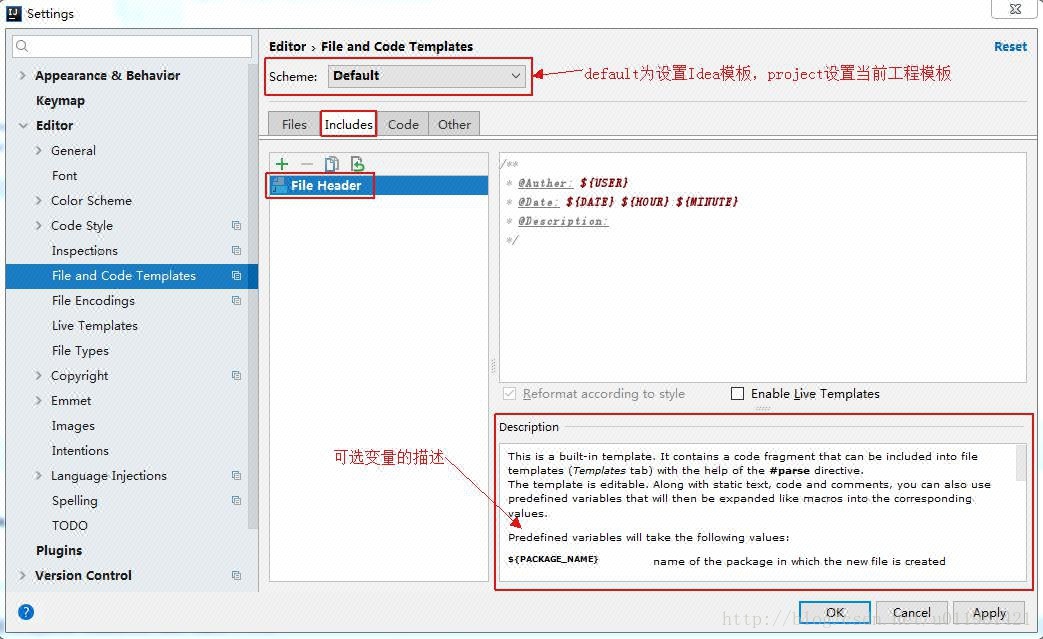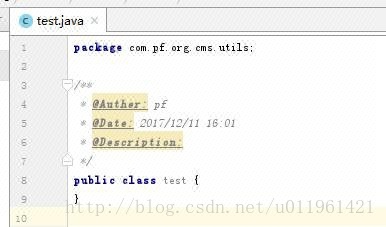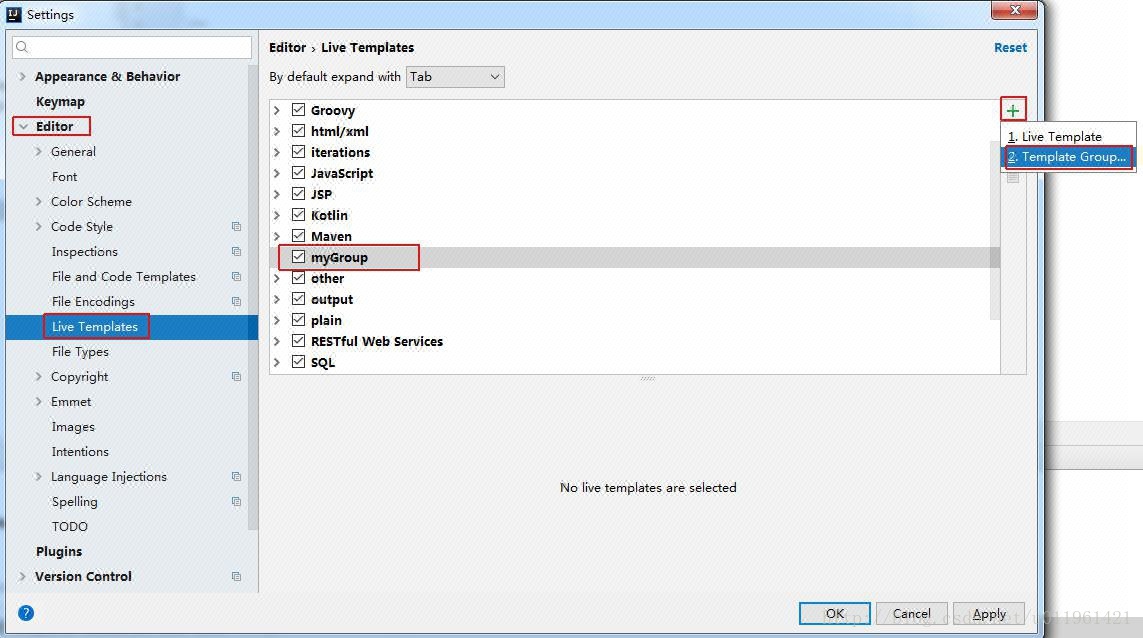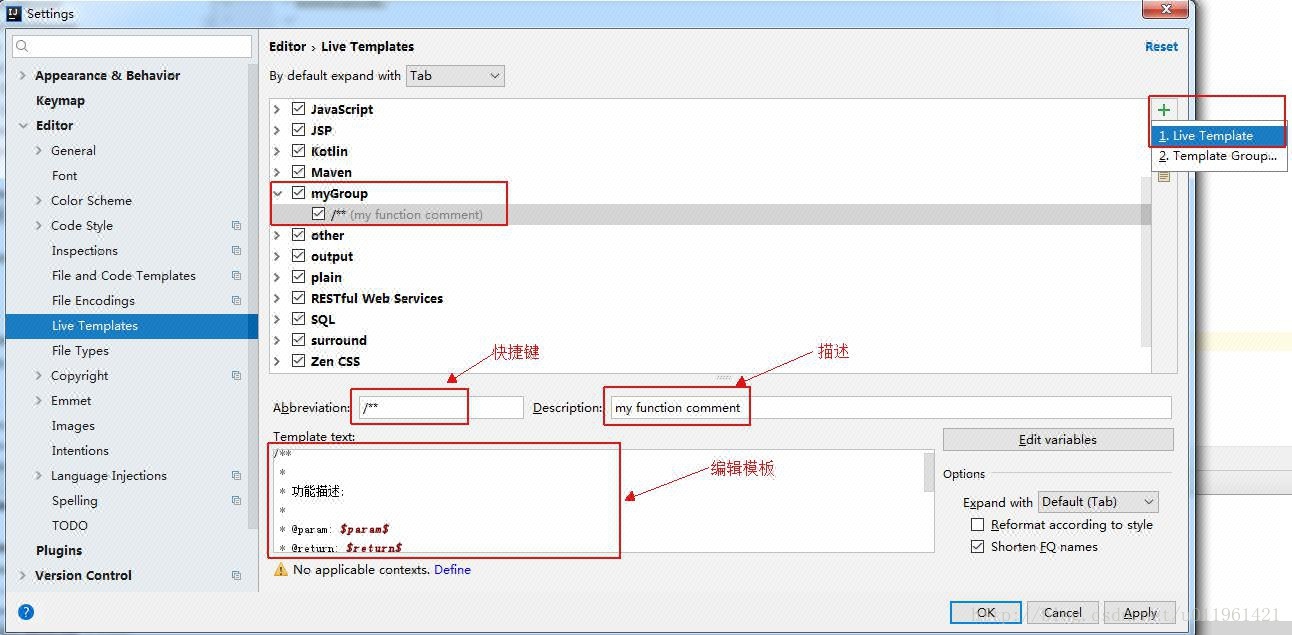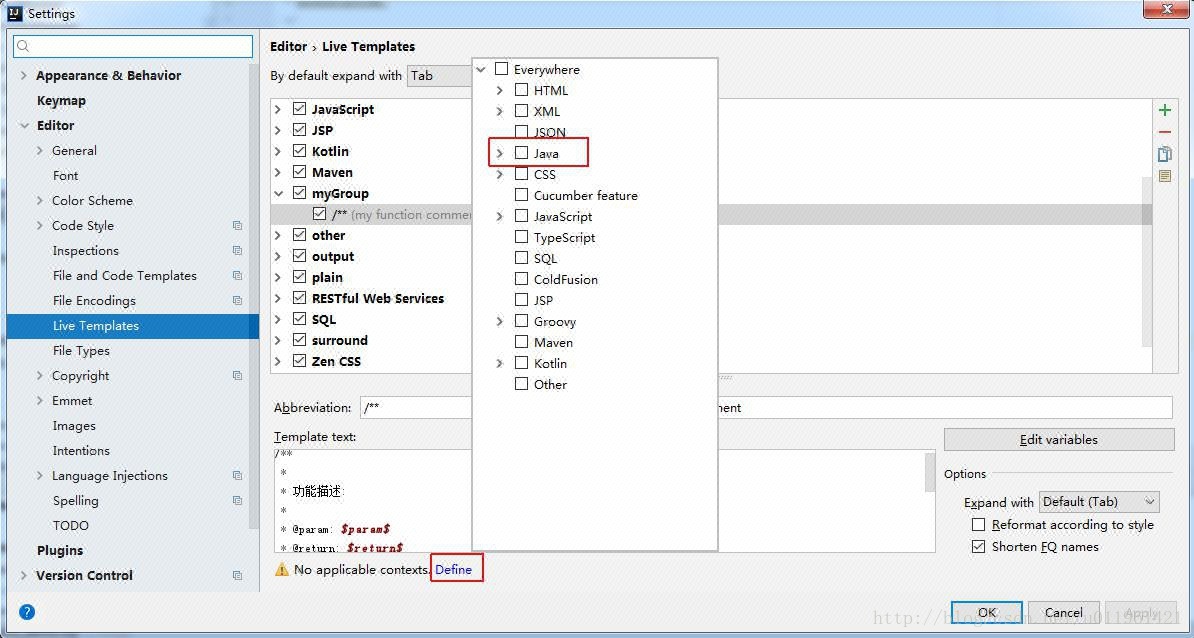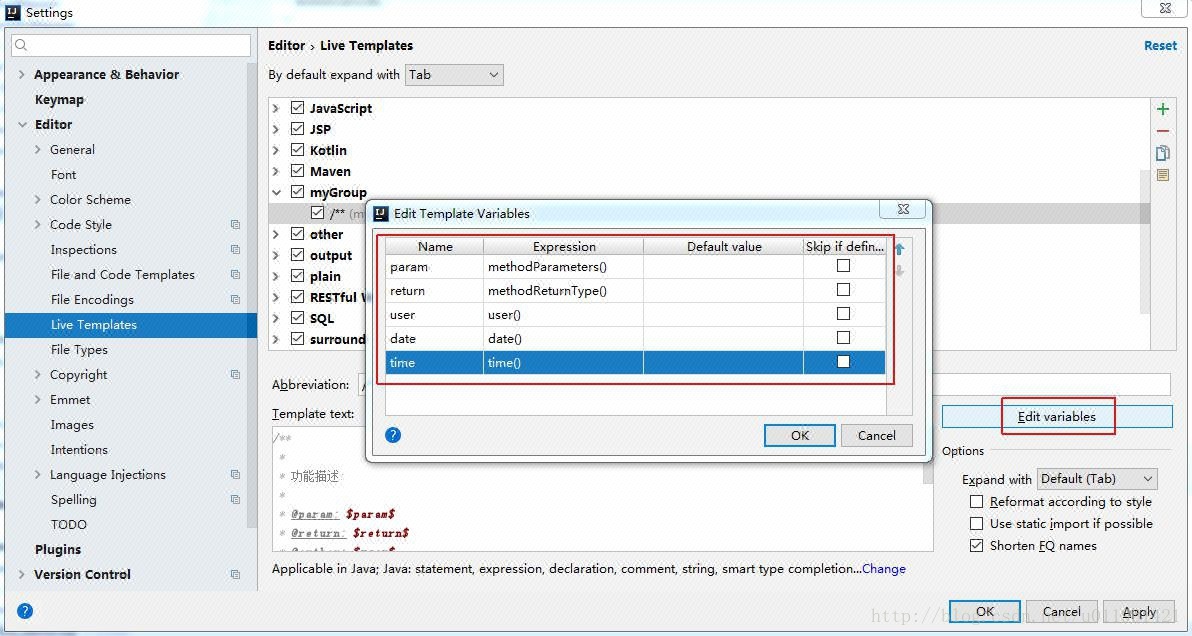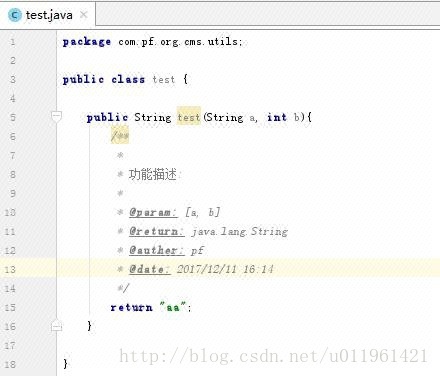网上找了一下,没有很详细且正确介绍Idea配置注释模板的,于是结合多篇文章自己琢磨整理出如下。
设置类注释模板
1.选择File–>Settings–>Editor–>File and Code Templates–>Includes–>File Header.
2.在右边空白处,编写自己的模板即可,注意Scheme是模板的生效范围,可选变量在description有介绍,附图中本人使用的模板(${USER}为计算机用户名,可以自行修改)。
/**
* @Auther: ${USER}
* @Date: ${DATE} ${HOUR}:${MINUTE}
* @Description:
*/
3.设置完成后,创建类时自动生成注释,效果如下。
设置方法注释模板
Idea没有可以直接设置方法注释模板的地方,可以借用Live Templates基本实现,步骤如下。
1.选择File–>Settings–>Editor–>Live Templates,先选择右侧绿色加号新建一个自己的模板组,如图命名为myGroup。
2.选中已建好的组,选择右侧绿色加号新建模板,如下图。
3.填好Abbreviation(快捷输入),Description(描述)和模板内容(图中模板如下)
/**
*
* 功能描述:
*
* @param: $param$
* @return: $return$
* @auther: $user$
* @date: $date$ $time$
*/4.点击Define,勾选Java
5.点击Edit variables编辑变量,设置如下,点击Ok–>Apply完成设置。
6.输入“/**”,然后按Tab键即可生成注释,如下图。注意此方式有个缺点,需要在方法内部生成,否则@param为null。
转自:https://blog.csdn.net/u011961421/article/details/78773665